Vor kurzem haben wir das Verschwinden von bekannt gegeben Android Auto von Ihrem Handy, damit jetzt Sie können es nur vom Bildschirm Ihres Autos aus verwenden oder mit dem Google Assistant Funktionen im Fahrmodus von Google Maps. Die Benutzererfahrung ist nicht dieselbe, und wenn Sie es bisher verwendet haben, werden Sie es deutlich bemerken.
Aus diesem Grund werden wir Ihnen den einzigen Weg dazu erläutern Verwenden Sie es auf Ihrem Smartphone heute, nach dem Verschwinden der mobilen App Android Auto aus dem Google Store und den Fehlermeldungen an diejenigen, die sie installiert haben. Ob Sie es glauben oder nicht, es gibt immer noch eine Möglichkeit, diesen Service mit Ihrem Telefon zu nutzen. Es ist eine externe Anwendung, über die wir als nächstes sprechen werden.

Sie müssen diese App auf dem Handy installieren
Mit der Headunit Reloaded App ist das möglich Verwenden Sie Android Auto weiterhin mit Ihrem Mobiltelefon. Konkret mit einem anderen Smartphone als externes Gerät, ja. Das erste, was Sie tun müssen, ist es herunterzuladen, um seine Möglichkeiten nutzen zu können, also werden wir Ihnen sagen, wie Sie den Prozess befolgen sollten, um den Dienst auf Ihrem Smartphone nutzen zu können.

Falls Sie es nicht wissen, Headunit Reloaded Emulator für Android Auto ist ein Android Auto Emulator die Sie über USB verwenden können oder W-Lan. Sie können es in Ihrem App Store für kaufen 4.89 euros .
Sobald Sie es installiert haben, macht diese Android-App Folgendes Simulieren Sie mit Android Auto, dass es sich um einen Autobildschirm handelt , sodass Sie diesen Dienst auch auf Ihrem Smartphone haben können, obwohl Google die App von diesen Geräten entfernt hat.
Anwendung:
- Laden Sie Android Auto herunter und installieren Sie es
- öffne es
- Gehen Sie zu den Einstellungen und drücken Sie mehrmals die Version der App
- Schichtannahme Android Auto-Entwicklereinstellungen Aktivierung
- Klicken Sie auf Auto verbinden
- Klicken Sie auf die 3 oberen Punkte des Menüs
- Zeigt Server der Haupteinheit starten an
- Installieren Sie den Headunit Reloaded Emulator
- Öffnen Sie es und folgen Sie den angezeigten Anweisungen
- Berechtigungen akzeptieren
- Stellen Sie Ihr Handy in den Querformatmodus
- Klicken Sie auf Selbstmodus
- Auf dem Smartphone erscheint Android Auto
- Richten Sie es ein und verwenden Sie es
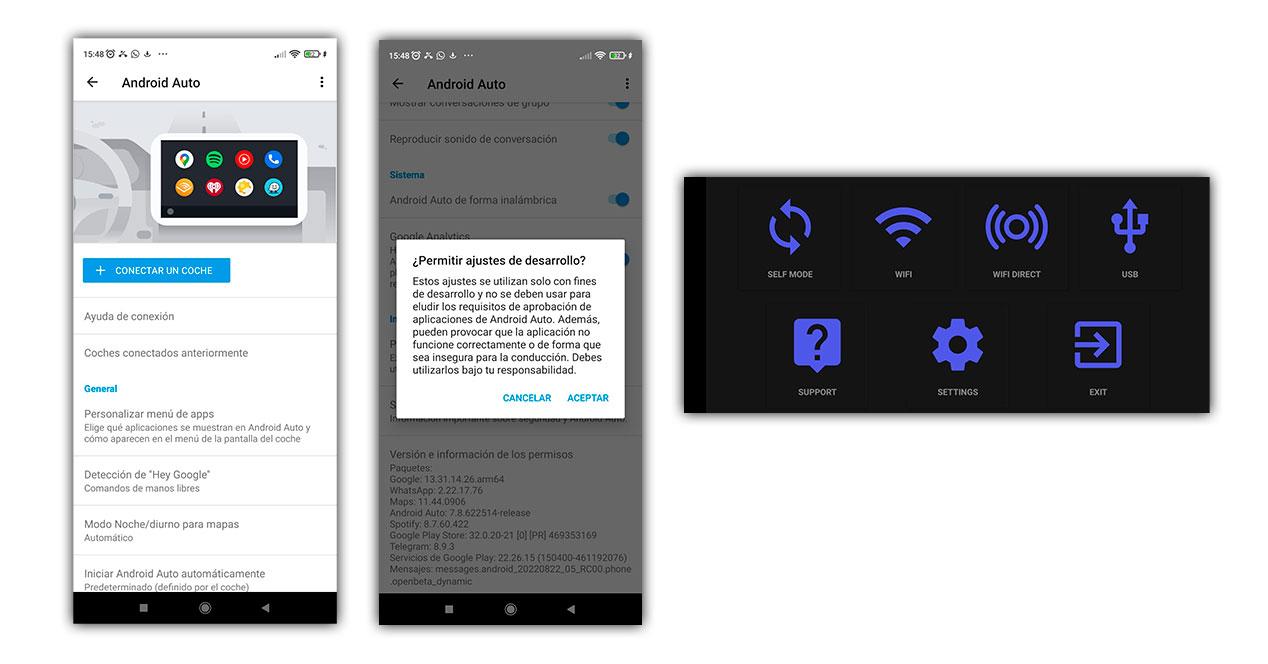
Wenn Sie es über USB tun, müssen Sie Schließen Sie den USB-Anschluss an zu Ihrem Gerät, stellen Sie sicher, dass dies immer die Standard-App für die Aktion ist, und aktivieren Sie immer das Kontrollkästchen. Wenn Sie die App auf Android 7.0 oder höher ausführen, müssen Sie möglicherweise die Benachrichtigungsleiste herunterziehen und das verbundene Gerät auswählen, bevor Sie es starten.
Wenn die App nicht automatisch startet, können Sie Headunit Reloaded Emulator öffnen, auf USB tippen und Ihr Smartphone aus der Liste auswählen.
Verschwenden Sie keine Zeit oder Geld, versuchen Sie es vorher
Wenn Sie möchten, um die Kompatibilität zu testen mit Ihrem Handy, um vor dem Kauf zu prüfen, ob Fehler oder Probleme vorliegen. Laden Sie am besten diese Anwendung herunter, die Sie während des Tests 5 Minuten lang verwenden können.
Sobald Sie dies getan haben, können Sie die Anwendung kaufen, die Sie als endgültigen Emulator verwenden, um Android Auto auf Ihrem Gerät zu haben. Du musst nur Befolgen Sie die oben angegebenen Schritte. Sie können es auch mit dem Radio mit Android tun.